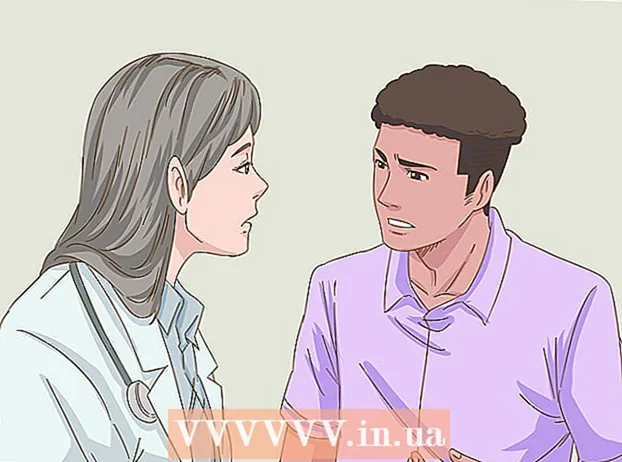लेखक:
Gregory Harris
निर्मितीची तारीख:
7 एप्रिल 2021
अद्यतन तारीख:
1 जुलै 2024

सामग्री
हा लेख आपल्याला Android डिव्हाइसचा स्क्रीनशॉट कसा घ्यावा हे दर्शवेल. हार्डवेअर बटणांच्या संयोजनाचा वापर करून हे कोणत्याही अँड्रॉइड स्मार्टफोनवर केले जाऊ शकते, जरी काही सॅमसंग गॅलेक्सी स्मार्टफोनवर आपल्याला वेगळे कॉम्बिनेशन दाबावे लागेल.
पावले
 1 आपण स्क्रीनवर कॅप्चर करू इच्छित सामग्री प्रदर्शित करा. उदाहरणार्थ, एखादी प्रतिमा, पोस्ट, वेबपृष्ठ आणि सारखे उघडा.
1 आपण स्क्रीनवर कॅप्चर करू इच्छित सामग्री प्रदर्शित करा. उदाहरणार्थ, एखादी प्रतिमा, पोस्ट, वेबपृष्ठ आणि सारखे उघडा.  2 "स्क्रीनशॉट" पर्यायावर क्लिक करून पहा. हे काही Android स्मार्टफोनवरील द्रुत सेटिंग्ज मेनूमध्ये आढळू शकते:
2 "स्क्रीनशॉट" पर्यायावर क्लिक करून पहा. हे काही Android स्मार्टफोनवरील द्रुत सेटिंग्ज मेनूमध्ये आढळू शकते: - दोन बोटांनी खाली स्वाइप करा.
- उघडणार्या मेनूमध्ये, "स्क्रीनशॉट" किंवा "कॅप्चर" क्लिक करा.
- स्क्रीन लुकलुकल्यावर, स्क्रीनशॉट घेतला जाईल.
 3 बटणांचे संयोजन दाबा आणि धरून ठेवा. बर्याच अँड्रॉइड स्मार्टफोनवर, स्क्रीनशॉट घेण्यासाठी तुम्हाला एकाच वेळी ऑन / ऑफ आणि व्हॉल्यूम डाउन बटणे दाबून धरणे आवश्यक आहे. सॅमसंग गॅलेक्सी एस 7 आणि पूर्वीच्या स्मार्टफोनवर, चालू / बंद आणि होम बटणे दाबा आणि एस 8 आणि नवीन मॉडेलवर, चालू / बंद आणि व्हॉल्यूम डाउन बटणे दाबा.
3 बटणांचे संयोजन दाबा आणि धरून ठेवा. बर्याच अँड्रॉइड स्मार्टफोनवर, स्क्रीनशॉट घेण्यासाठी तुम्हाला एकाच वेळी ऑन / ऑफ आणि व्हॉल्यूम डाउन बटणे दाबून धरणे आवश्यक आहे. सॅमसंग गॅलेक्सी एस 7 आणि पूर्वीच्या स्मार्टफोनवर, चालू / बंद आणि होम बटणे दाबा आणि एस 8 आणि नवीन मॉडेलवर, चालू / बंद आणि व्हॉल्यूम डाउन बटणे दाबा. - स्क्रीन लुकलुकल्यावर, स्क्रीनशॉट घेतला जाईल.
 4 स्क्रीनच्या वरून खाली स्वाइप करा. सूचना पॅनेल उघडेल.
4 स्क्रीनच्या वरून खाली स्वाइप करा. सूचना पॅनेल उघडेल.  5 सूचना टॅप करा स्क्रीनशॉट घेतला . एक स्क्रीनशॉट उघडेल.
5 सूचना टॅप करा स्क्रीनशॉट घेतला . एक स्क्रीनशॉट उघडेल. - स्क्रीनशॉट गॅलरी, गुगल फोटो किंवा सॅमसंग फोटो सारख्या फोटो पाहण्याच्या अॅप्लिकेशनमध्ये किंवा स्क्रीनशॉट अल्बममध्ये सेव्ह केला जाईल.
- जर अधिसूचना बारमध्ये स्क्रीनशॉट दिसत नसेल, तर Android वर फोटो अॅप लाँच करा, स्क्रीनशॉट अल्बम टॅप करा आणि स्क्रीनशॉट पाहण्यासाठी टॅप करा.
 6 स्क्रीनशॉट शेअर करा. संदेश अॅपद्वारे स्क्रीनशॉट दुसर्या व्यक्तीसह सामायिक करण्यासाठी किंवा स्क्रीनशॉट सोशल मीडियावर पोस्ट करण्यासाठी खालील गोष्टी करा:
6 स्क्रीनशॉट शेअर करा. संदेश अॅपद्वारे स्क्रीनशॉट दुसर्या व्यक्तीसह सामायिक करण्यासाठी किंवा स्क्रीनशॉट सोशल मीडियावर पोस्ट करण्यासाठी खालील गोष्टी करा: - सामायिक करा चिन्हावर टॅप करा
 स्क्रीनच्या तळाशी.
स्क्रीनच्या तळाशी. - योग्य अनुप्रयोग निवडा (उदाहरणार्थ, "संदेश").
- आपण अद्याप लॉग इन केलेले नसलेले सामाजिक नेटवर्क निवडल्यास, आपल्याला प्रथम आपली ओळखपत्रे प्रविष्ट करण्यास सांगितले जाईल.
- तुमचा स्क्रीनशॉट वर्णन मजकूर एंटर करा (तुम्हाला आवडत असल्यास).
- सबमिट करा किंवा प्रकाशित करा क्लिक करा.
- सामायिक करा चिन्हावर टॅप करा
टिपा
- गुगल असिस्टंट वापरून स्क्रीनशॉट घेतला जाऊ शकतो. हे करण्यासाठी, "Ok Google, एक स्क्रीनशॉट घ्या" म्हणा आणि काही सेकंदांसाठी स्क्रीनला स्पर्श करू नका.
- जर Google सहाय्यक अक्षम असेल तर ते सक्रिय करा. हे करण्यासाठी, होम बटण दाबून ठेवा, अॅप ड्रॉवर बटण दाबा, सेटिंग्ज> स्मार्टफोन टॅप करा आणि नंतर Google सहाय्यकापुढील पांढरा स्लाइडर टॅप करा.
चेतावणी
- आपल्या डिव्हाइसवरील हार्डवेअर बटणे कार्य करत नसल्यास, आपण फक्त Google सहाय्यक किंवा स्क्रीनशॉट / कॅप्चर पर्याय वापरून स्क्रीनशॉट घेऊ शकता.